Fügen Sie Ihren Katalog von Produkten in PrestaShop 1.6
Möchten Sie verkaufen Ihre Produkte online mit PrestaShop müssen Sie konfigurieren Ihren Shop und fügen Sie alle Ihren Katalog für Ihre Kunden sichtbar zu machen. Hier zeigen wir Ihnen alle Schritte notwendig, um Ihre Artikel in PrestaShop 1.6 erstellen
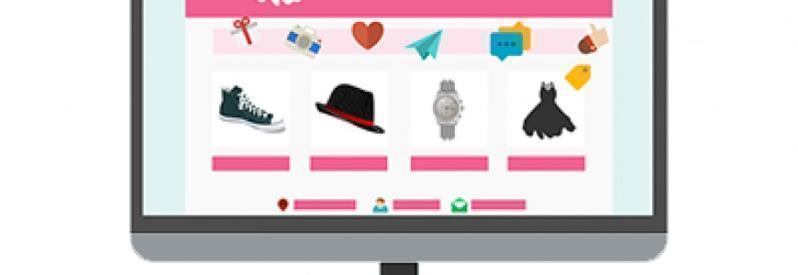
Wenn du gehst, um den Verkauf Ihrer Produkte im Internet, müssen wir lernen, wie sie Ihren PrestaShop-Shop-Katalog hinzufügen. Sobald Sie Ihr Geschäft, um neue Produkte in PrestaShop 1.6 erstellen zusammengestellt haben, müssen Sie Zugang zu Katalog > Produkte und klicken Sie auf Fügen Sie ein neues Produkt:
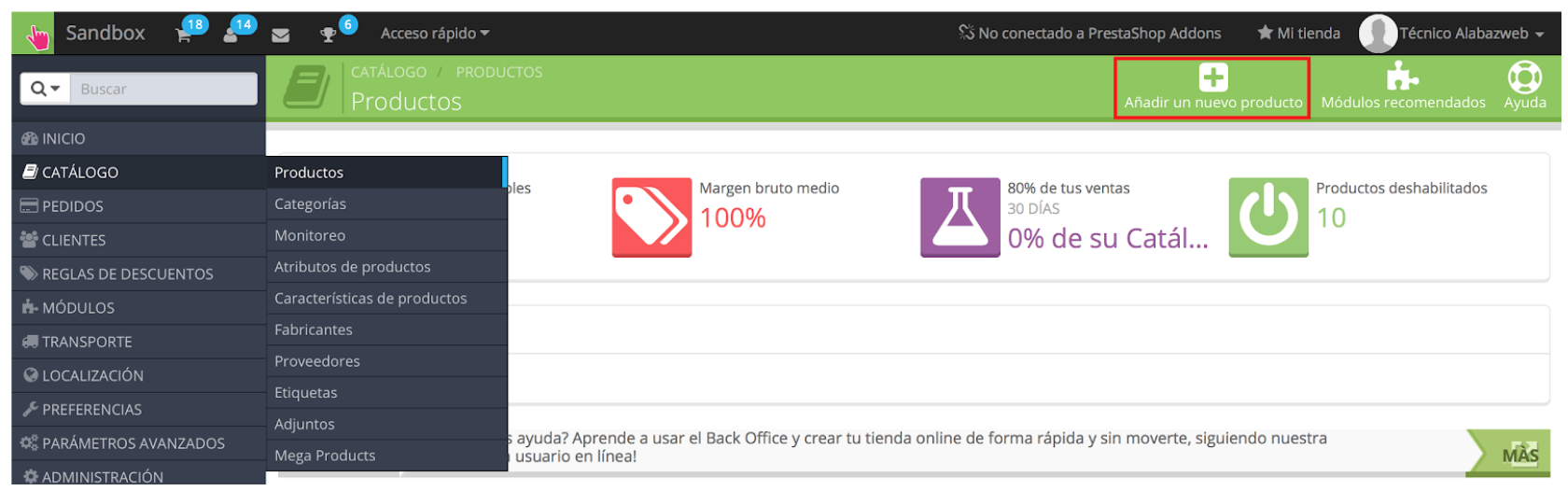
Das folgende Fenster wo du gehen musst durch das Ausfüllen der Produktinformation:
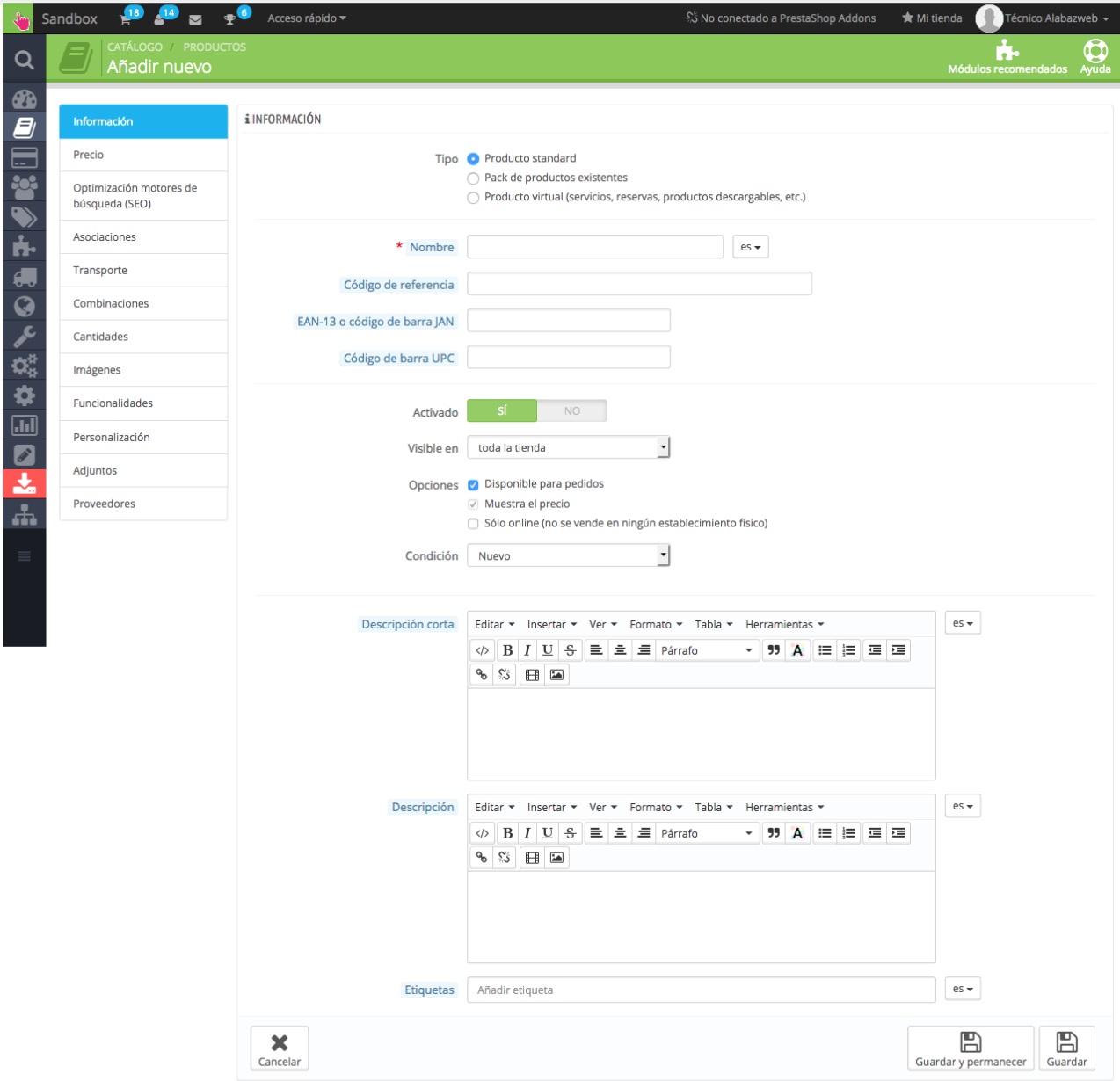
Es zeigt die Produktinformationen
Typ: Hier müssen Sie angeben, ob Ihr Produkt physisch ist, ein Paket oder einen digitalen Artikel. In diesem Fall normalerweise werden ein physisches Produkt, d. h. standard.
Name: Gibt den Titel des Produkts.
Referenz: Fügen Sie den Verweis von der Produkt-Barcode, EAN-13 Code... die Ihr Produkt entspricht.
Aktiviert: Er sagt, wenn Sie das Produkt angezeigt werden soll oder nicht aktiv im Speicher.
Sichtbarkeit: In diesem Abschnitt können Sie wählen, die das Produkt in Ihrem Shop zu zeigen:
-Im gesamten Geschäft
-Katalog
-Suchergebnisse
-Versteckt
Optionen: Hier haben Sie die Optionen markieren, die zu Ihrem Produkt passen.
Zustand: Es bezieht sich auf den Zustand der Ware: neu, gebraucht oder aufgearbeitet.
Kurze Beschreibung: Fügen Sie eine kurze Zusammenfassung Ihres Produktes
Beschreibung: Vervollständigen Sie die Informationen über den Artikel.
Tags: Fügen Sie Schlüsselwörter, um das Produkt zu beschreiben.
Sie setzen den Preis und die Preise der einzelnen Elemente
In PrestaShop-Preise-Registerkarte können Sie den Grundpreis des Produkts festlegen. PrestaShop ermöglicht es Ihnen, die Preis für die Großhändler und der Verkaufspreis für die Endkundensowie die Preise Es gelten für das jeweilige Produkt. Dieser Preis wird in der Liste der Produkte auf der gleichen Seite angezeigt.
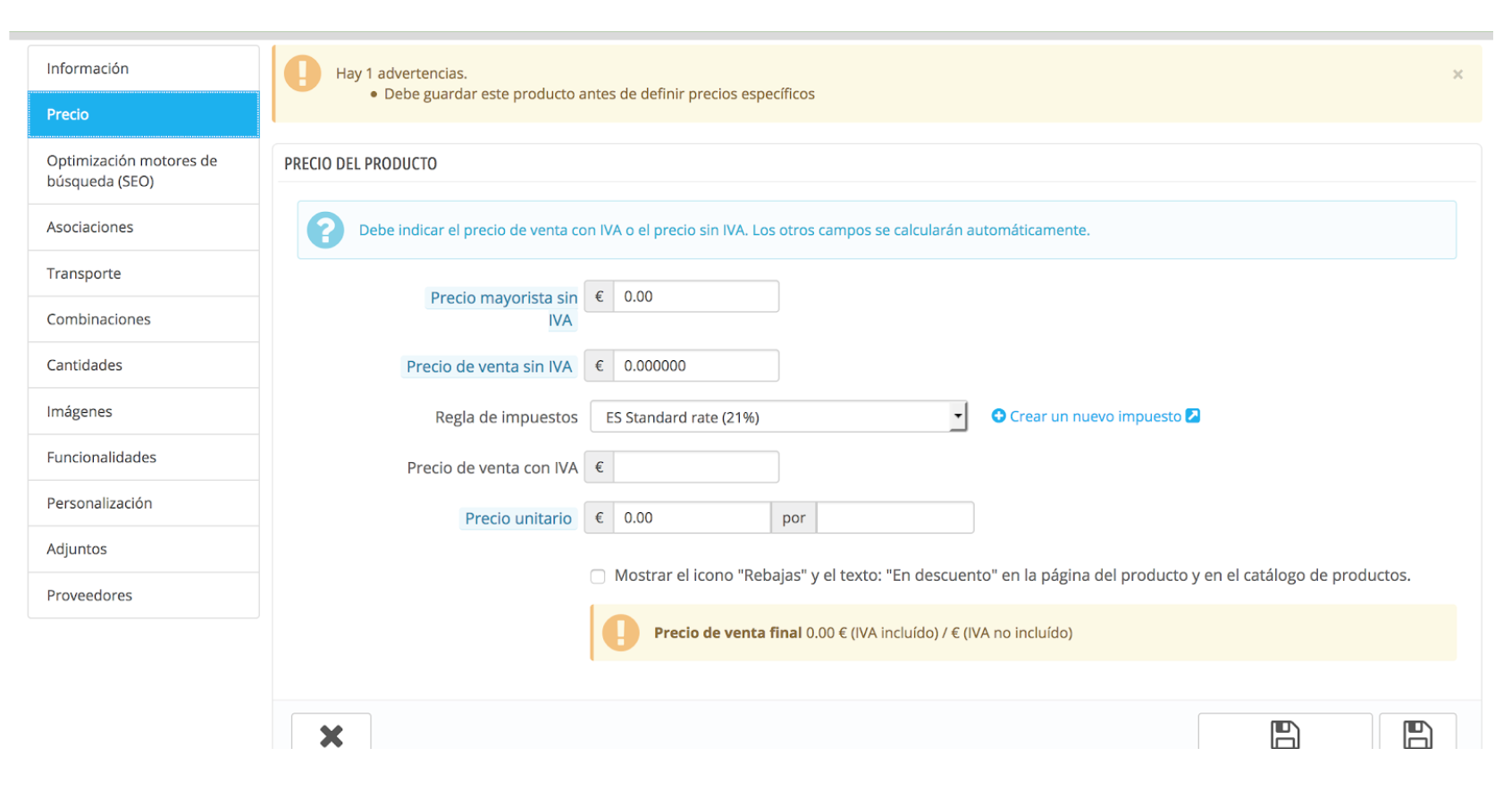
Verbessern Sie die SEO Ihres Shops füllen Sie alle Felder des Produkts
In diesem Abschnitt müssen Sie hinzufügen der metatitulo (empfohlen 70 Zeichen) und die metadescripcion (160 Zeichen empfohlen) Produkt. Die friendly Url erzeugen sie automatisch einmal den Produkttitel eingeführt oder manuell hinzufügen. Es wird empfohlen, dass Sie immer diese Felder ausfüllen, da das sein wird in der Suchmaschine Suchergebnisse angezeigt werden Yayudaran Kunden, Informationen über die Produkte zu haben.
Zusammenhang mit der Produktkategorie, um die Organisation Ihres PrestaShop-Shops zu verbessern
In diesem Abschnitt müssen Sie Produktkategorien zuordnen, die entsprechen (siehe Kategorien erstellen Hier). Können Sie alle Kategorien, die das Produkt hinzufügen, aber einer von ihnen werden standardmäßig, d.h. die Hauptkategorie.
Sie können auch hinzufügen Zubehör, die andere Produkte von Ihnen werden in den Shop und die im Zusammenhang mit diesem Artikel, und sie ein Hersteller ordnen erstellt haben. (Sehen Sie, wie Hersteller erstellen Hier).
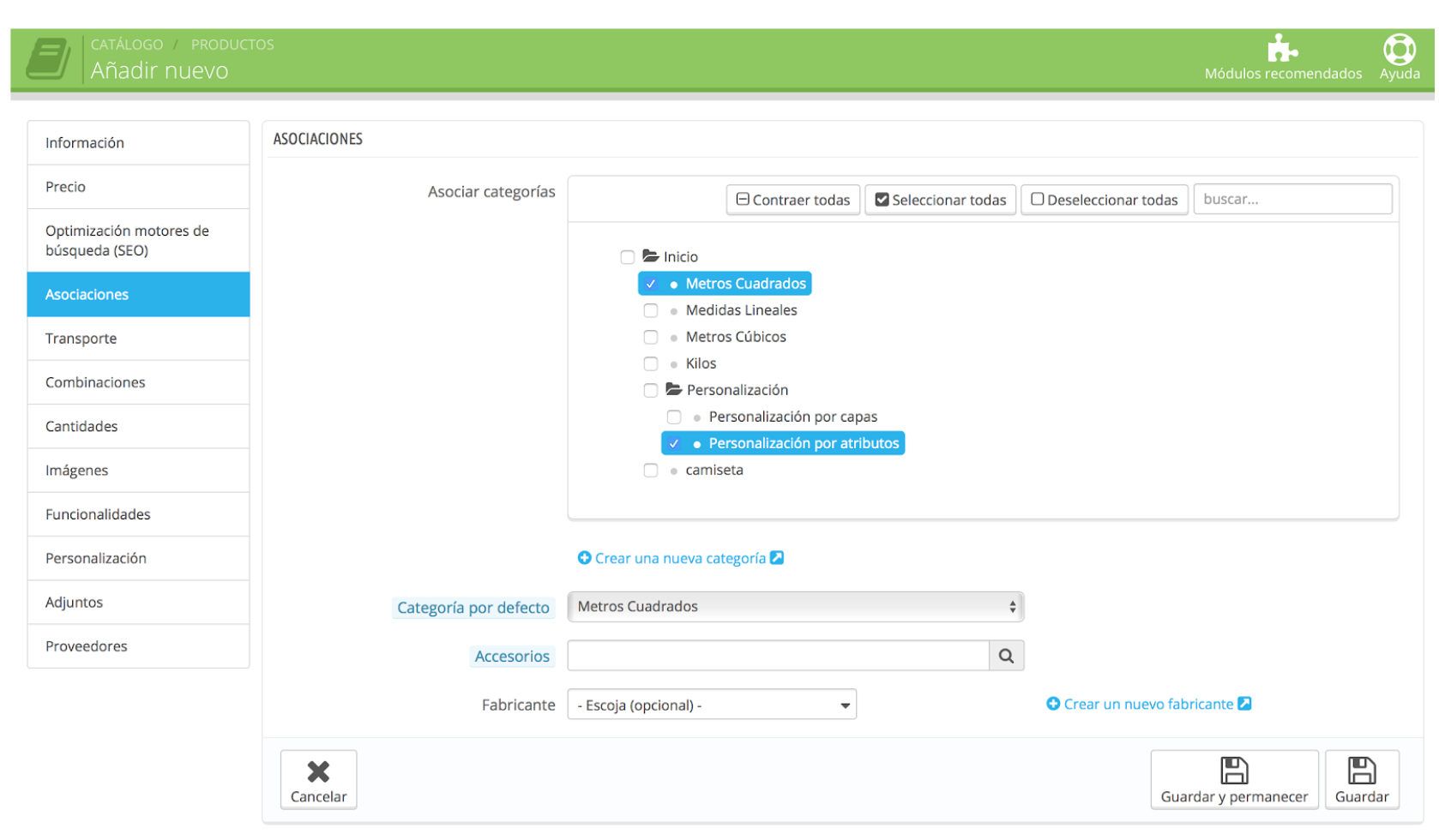
Verfügbare Provider setzt
Um die Kosten des Transports zu berechnen, es ist notwendig, hier zeigen die Maßnahmen des Pakets, Gewicht, und die verfügbare Provider für dieses Produkt. Sie können auch angeben, ob dieser Artikel hat eine zusätzliche Kosten Versand. (Schauen Sie sich Träger und Bereiche konfigurieren Hier).
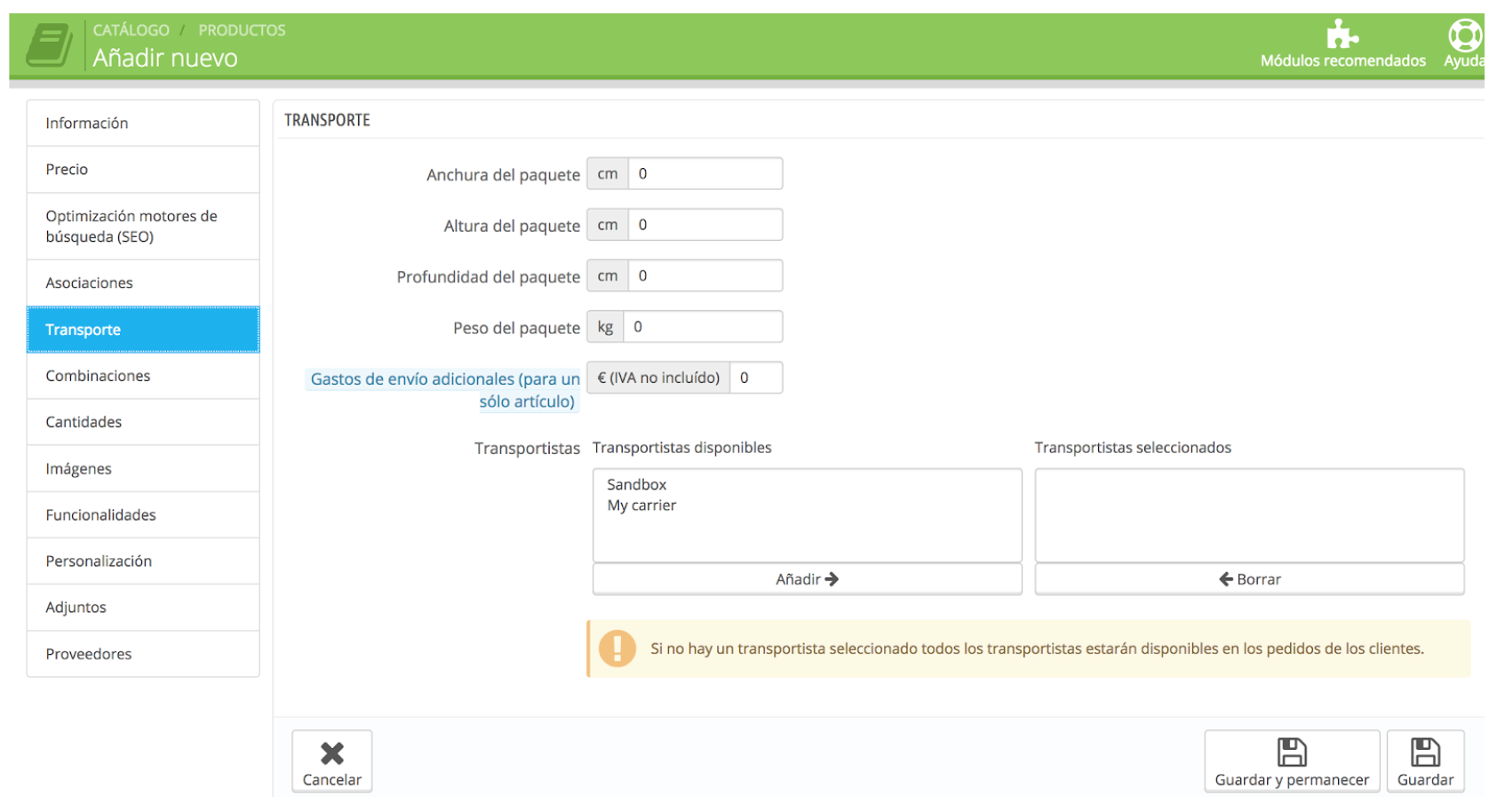
Kombinationen mit allen Optionen erstellen
Bei vielen Gelegenheiten haben Sie Produkten mit verschiedenen Optionen als eine Vielzahl von Farben, Größen, Oberflächen... In solchen Fällen ist es nicht notwendig, dass Sie ein anderes Produkt für jede Option erstellen. Was Sie tun müssen, ist zu erstellen Kombinationen. Wählen Sie in dieser Weise Kunde die Variablen, die Sie wollen in der Front und wählt die Kombination, die alle diese Optionen erfüllt (siehe Erstellen von Attributen und Kombinationen in diesem apartartado)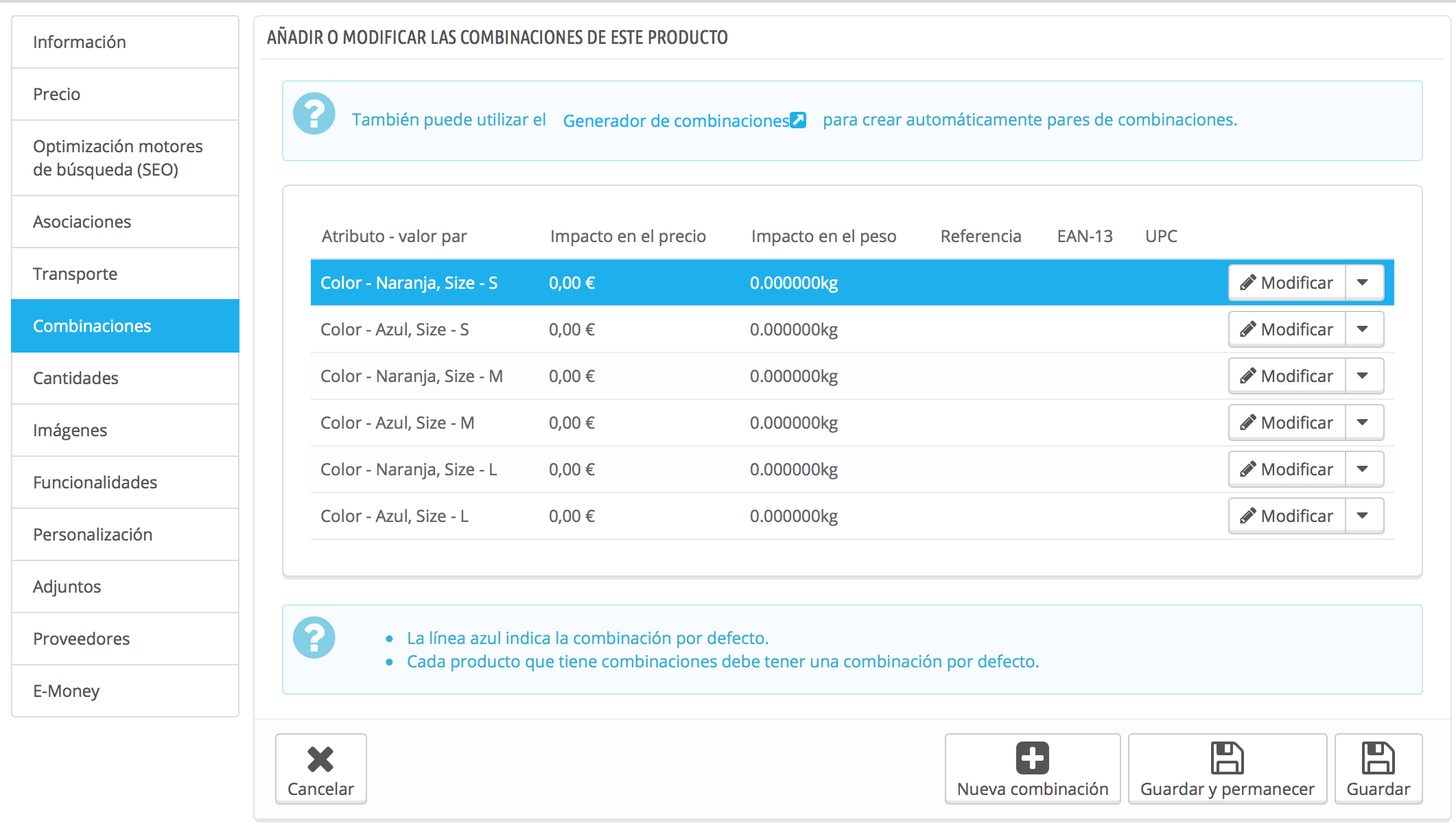
Legt die verfügbaren Mengen des Produkts
Wenn man bedenkt, dass das Produkt in PrestaShop aufzubauen müssen der Mengen verfügbar um zu vermeiden, dass ein Produkt, ohne Lager, oder ganz im Gegenteil, das als nicht verfügbar wenn wird angezeigt ausverkauft ist, wenn Sie Verfügbarkeit desselben. Wo Liebe immer, dass dieses Produkt zum Verkauf haben die Möglichkeit, Bestellungen zu ermöglichen, gibt es keine Existenz, so dass Aufträge fortgesetzt werden können.
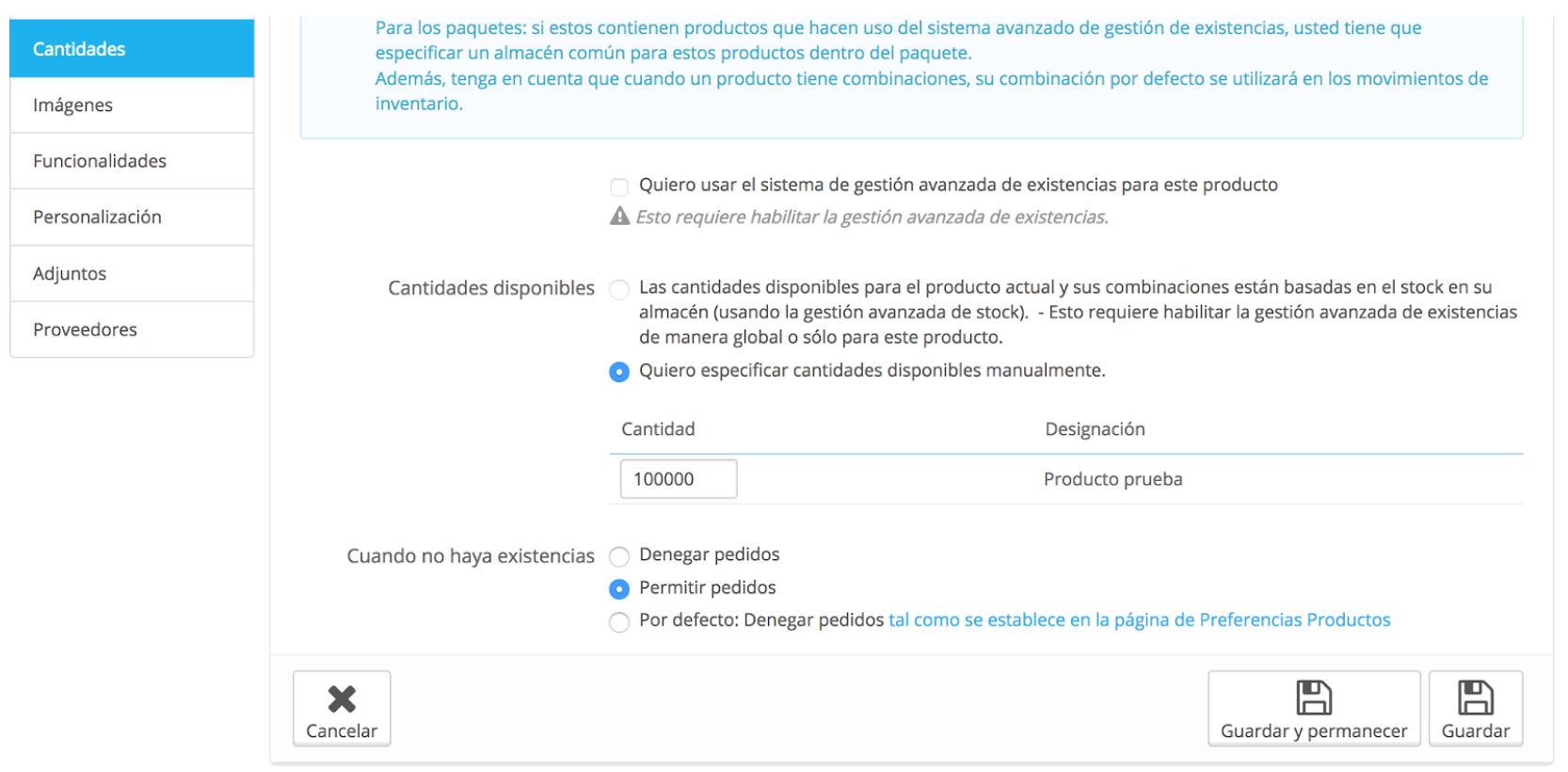
Sie können auch festlegen, die Mindestmenge Produkt Anzahl der Einheiten, die der Kunde kaufen muss, zeigen die Datum der Verfügbarkeit Wenn es noch nicht verfügbar, und fügen Sie ein erklärender text Wenn es auf Lager und wenn Rückstände sind erlaubt.
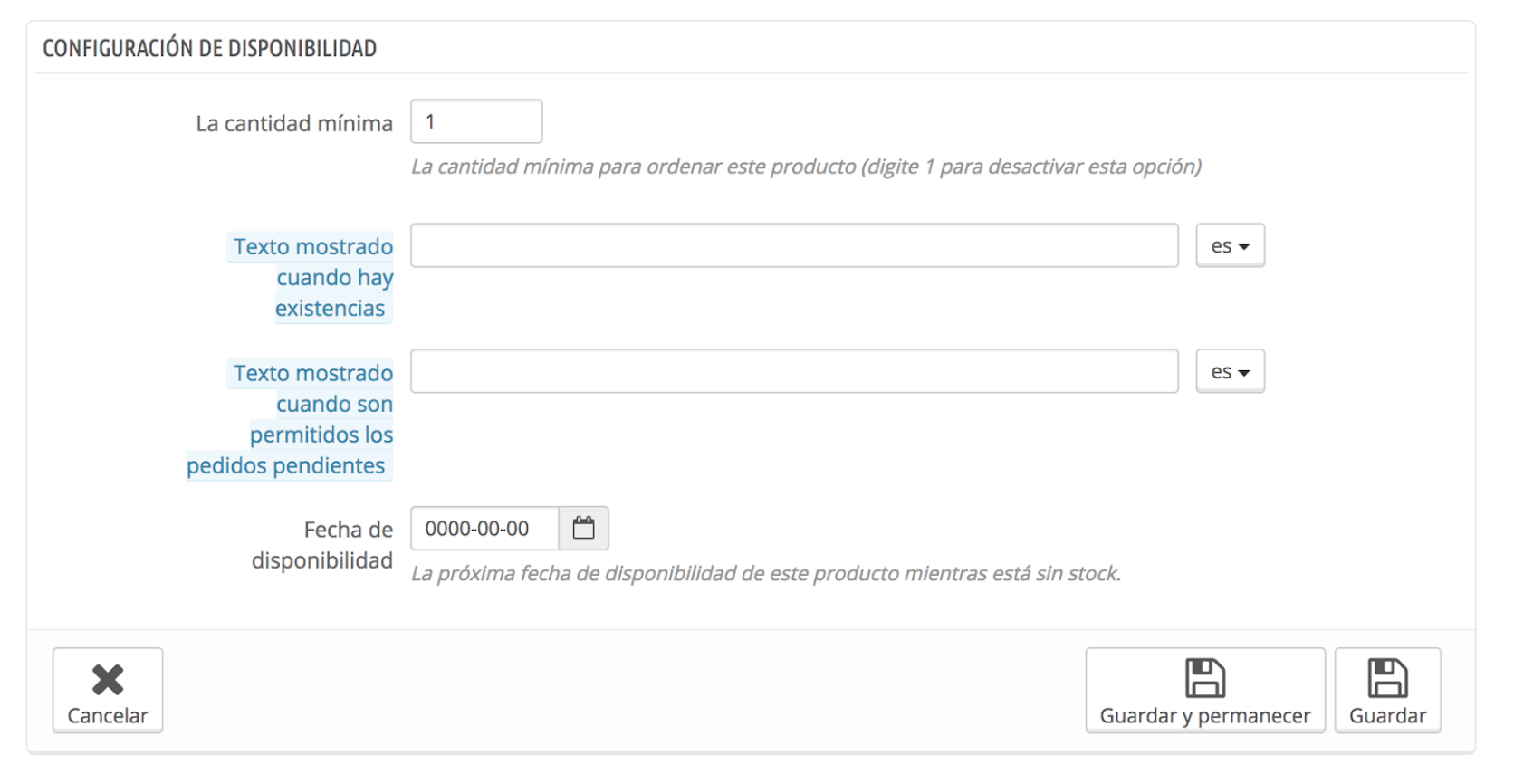
Fügen Sie Bilder hinzu, um Ihre Produkte attraktiver zu machen
ein Bild ist mehr als tausend Worte, deshalb es wichtig ist, dass Sie Fotos von Ihren Produkten hinzufügen.
Es ist wichtig, die Produkte als solche angezeigt und Sie fügen Sie Bilder aus verschiedenen Blickwinkeln und Kombinationen zur Verfügung. Diese Bilder werden diejenigen, die in Auflistungen der Produkte und das Image von der Produkt-Seite erscheinen. Du musst einfach das Bild aus Ihren Dateien hochladen und geben Sie den Titel der einzelnen Fotos, und sie werden bereits im Front-Office niederschlagen.
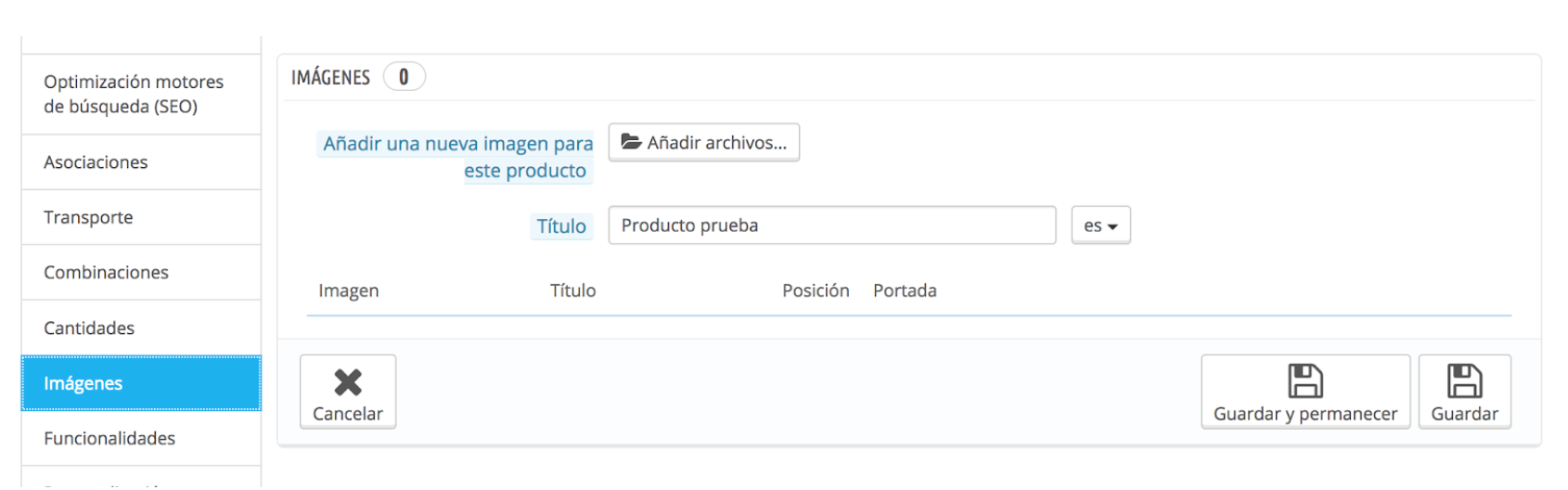
Es zeigt alle seine Funktionen
Hier können Sie die Eigenschaften Ihres Produktes angeben, wie die Zusammensetzung, die Maßnahmen, die Gewicht... Dies wird dazu beitragen, Ihre Kunden kennen die Besonderheiten der einzelnen Produkte und auch die Suchmaschinen positionieren Ihre Produkte in der besten Position. (Finden Sie unter Gewusst wie: Erstellen von Eigenschaften und deren Werte)
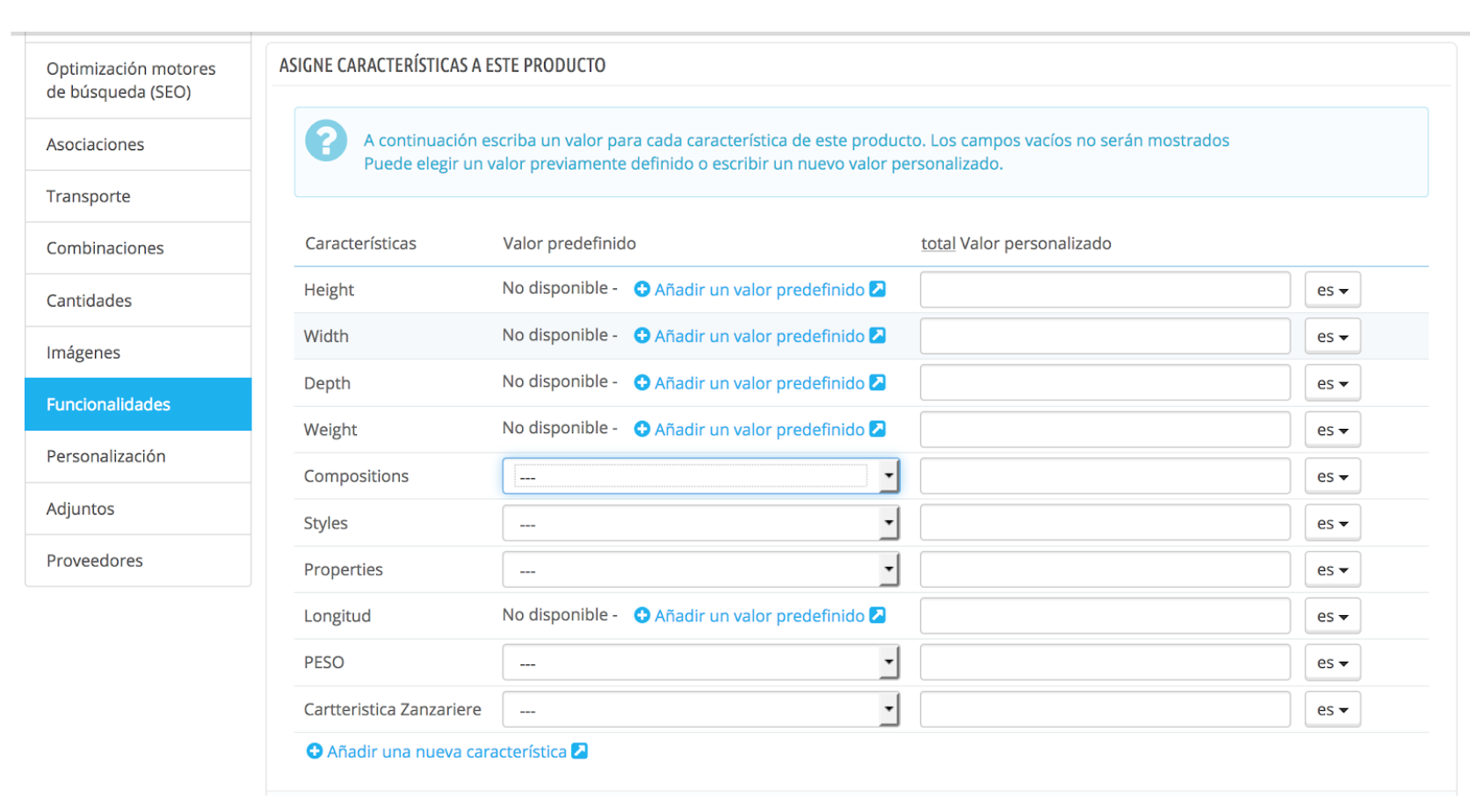
Personalisierung-Felder erstellen
Auf dieser Registerkarte können Sie angeben, wenn Sie, dass auf der Produktseite möchten gibt es Felder für Dateien hochladen oder fügen Sie Text hinzu. Sie sollten im Hinterkopf behalten, dass innerhalb des Moduls gibt es auch eine Option zum Hinzufügen dieser Art von Dateien, so ist es nicht notwendig, diese hier hinzufügen:
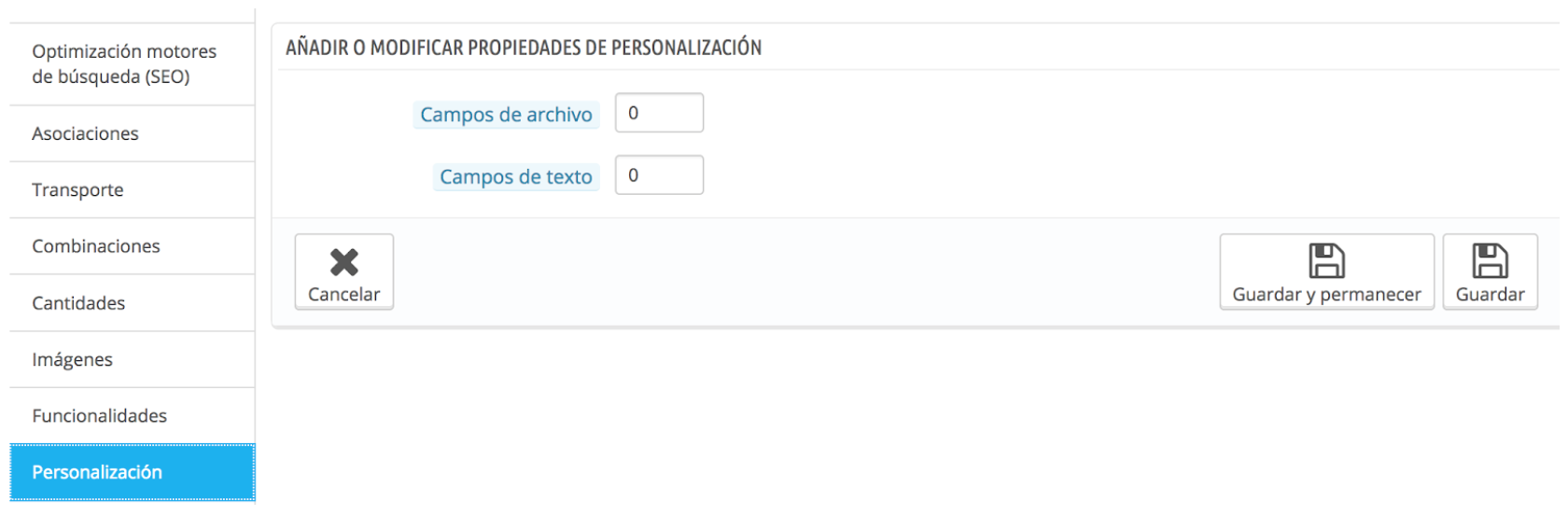
Fügen Sie Anhänge, um den Inhalt des Produkts zu verbessern
Benötigen Sie neben dem Hinzufügen einer Datei Ihres Produkts kann das hier tun: Handbücher, Kataloge, Beobachtungen... was immer Sie brauchen. Nur noch hinzufügen, Name, Beschreibung, und die Datei von Ihrem Computer hochladen. Wenn Sie hinzugefügt haben wird im Feld von angezeigt. verfügbare Anlagen Klicken Sie in Hinzufügen und es wird bereits an der Vorderseite angezeigt. Wenn möchten, klicken Sie auf Löschen löschen und wird aus dem Feld entfernt werden Anlagen für dieses Produkt.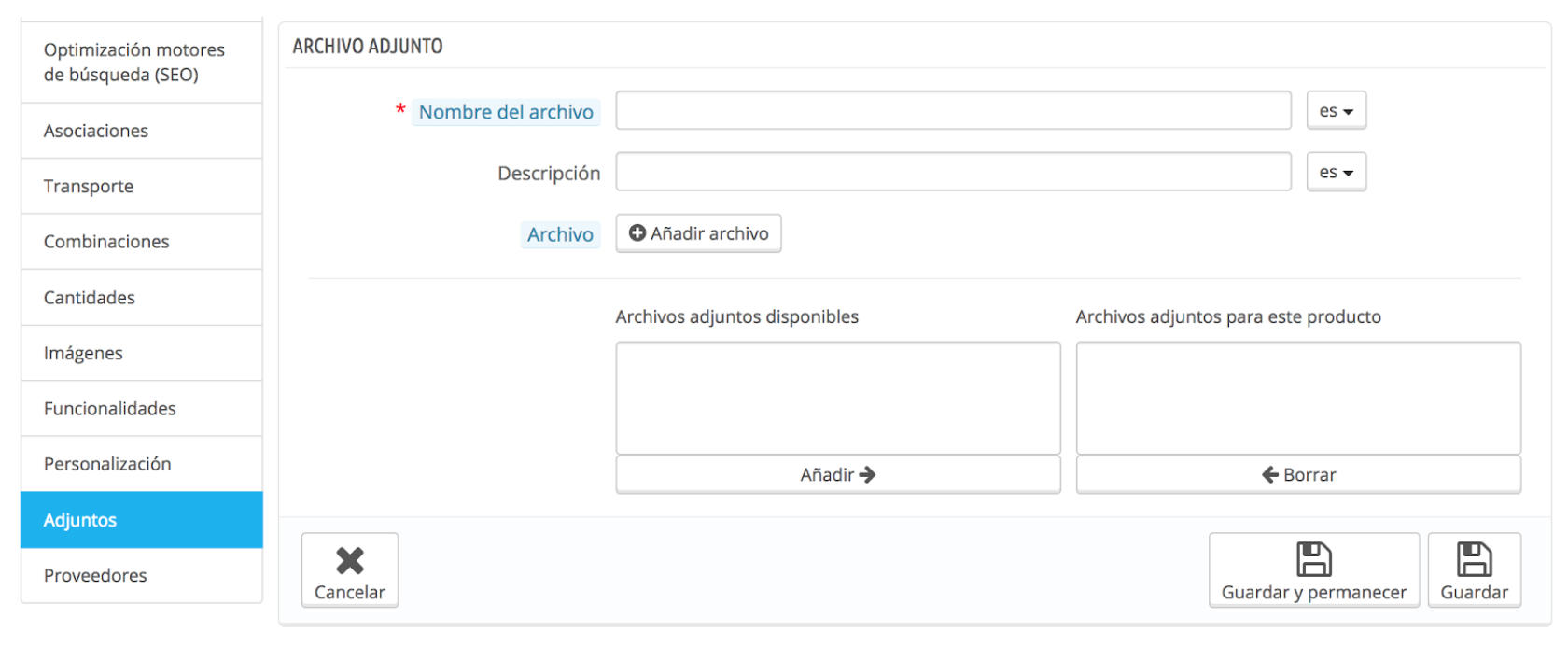
Es zeigt Ihre Produktlieferanten
PrestaShop können Sie angeben, auf dem Produkt die Lieferanten und Referenzen vom Lieferanten. Sie können sehen Hier Wie erstelle ich neue Lieferanten.

Jetzt haben Sie Ihr voll konfigurierte Produkt können Sie beginnen, es zu verkaufen.
Und wenn Sie irgendwelche Fragen haben, die können Sie schreiben Sie uns unter 91 874 68 57 oder per e-Mail an acliente@alabazweb.com













Einen Kommentar schreiben